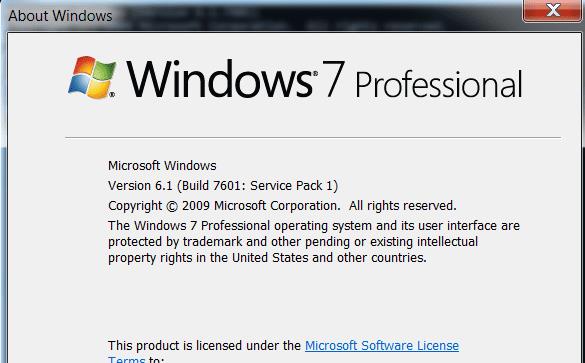Το Service Pack είναι μια συλλογή από ενημερώσεις, ενημερώσεις κώδικα, διορθώσεις σφαλμάτων και βελτιώσεις συστήματος που παρέχονται ως ενιαίο πακέτο. Με άλλα λόγια, η Microsoft χρησιμοποιεί πακέτα υπηρεσιών για να διαθέσει προηγούμενες σημαντικές ενημερώσεις μαζί με νεότερες επείγουσες επιδιορθώσεις και δυνατότητες συστήματος.
Υπάρχει Service Pack για Windows 10;
Η Microsoft δεν χρησιμοποιεί το μοντέλο Service Pack για την παροχή ενημερώσεων των Windows 10. Αντίθετα, τα Windows 10 λειτουργούν σε βάση Windows-as-a-Service. Αυτό σημαίνει ότι το λειτουργικό σύστημα λαμβάνει νέες δυνατότητες και διορθώσεις σφαλμάτων σε τακτική βάση.
Στην πραγματικότητα, η Microsoft προωθεί νέες ενημερώσεις των Windows 10 κάθε δεύτερη Τρίτη του μήνα. Γι' αυτό το γεγονός ονομάζεται Patch Tuesday.
Πριν από τα Windows 10, η Microsoft συνήθιζε να κυκλοφορεί μια νέα έκδοση λειτουργικού συστήματος κάθε δύο ή τρία χρόνια. Με το νέο μοντέλο ενημέρωσης, η εταιρεία ενημερώνει τακτικά τα Windows 10 χωρίς να κυκλοφορεί μια ολοκαίνουργια έκδοση λειτουργικού συστήματος.
Αυτό έχει ως αποτέλεσμα μια απλούστερη διαδικασία ανάπτυξης ενημερώσεων για διαχειριστές IT. Ταυτόχρονα, οι χρήστες των Windows 10 έχουν σχεδόν την ίδια εμπειρία λειτουργικού συστήματος.
Με αυτόν τον τρόπο, οι χρήστες των Windows 10 δεν χρειάζεται πλέον να περιμένουν μεγάλες χρονικές περιόδους (μερικές φορές, ακόμη και χρόνια) πριν δοκιμάσουν τις νέες δυνατότητες του λειτουργικού συστήματος.
Το μοντέλο Windows-as-a-Service σημαίνει ότι η Microsoft κυκλοφορεί δύο μεγάλες εκδόσεις λειτουργικού συστήματος κάθε χρόνο. Η εταιρεία συνήθως κυκλοφορεί την πρώτη έκδοση τον Απρίλιο ή τον Μάιο και τη δεύτερη τον Οκτώβριο ή τον Νοέμβριο.
Τι Windows Service Pack Έχω;
Εάν εκτελείτε Windows 10, μην μπείτε στον κόπο να ελέγξετε για περισσότερες πληροφορίες σχετικά με το τρέχον Service Pack σας. Όπως εξηγήθηκε παραπάνω, τα Windows 10 δεν χρησιμοποιούν το μοντέλο Service Pack.
Ωστόσο, εάν εξακολουθείτε να χρησιμοποιείτε Windows 7 ή προηγούμενες εκδόσεις λειτουργικού συστήματος, μπορείτε να ελέγξετε ποιο Service Pack είναι εγκατεστημένο στον υπολογιστή σας.
Μεταβείτε στην επιφάνεια εργασίας σας και κάντε δεξί κλικ στο My Computer .
Στη συνέχεια κάντε κλικ στο Ιδιότητες .
Εντοπίστε την καρτέλα Γενικά και ελέγξτε την έκδοση του Windows Service Pack που χρησιμοποιείτε.
Ή μπορείτε απλά να πληκτρολογήσετε winver στο πλαίσιο Αναζήτηση των Windows και να πατήσετε Enter. Θα εμφανιστεί ένα νέο παράθυρο με περισσότερες πληροφορίες σχετικά με το λειτουργικό σύστημα και την έκδοση του Service Pack.
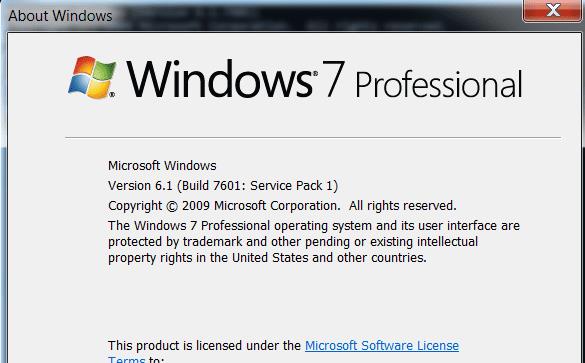
Τι Περιλαμβάνεται συνήθως σε ένα Service Pack;
Ένα Service Pack συνήθως περιλαμβάνει προηγούμενες ενημερώσεις, επείγουσες επιδιορθώσεις για γνωστά σφάλματα, καθώς και νέες δυνατότητες συστήματος.
Εάν αποκλείσατε προηγούμενες ενημερώσεις κώδικα, μπορείτε να επωφεληθείτε από τις πιο πρόσφατες βελτιώσεις εγκαθιστώντας το νεότερο service pack.
Ποια είναι η διαφορά μεταξύ Service Packs και Patches;
Μια ενημέρωση κώδικα είναι μια μεμονωμένη ενημέρωση ή μια επείγουσα επιδιόρθωση για ένα συγκεκριμένο ζήτημα. Ένα Service Pack είναι μια συλλογή από ενημερώσεις κώδικα. Δεν χρειάζεται να εγκαταστήσετε με μη αυτόματο τρόπο κάθε ενημέρωση κώδικα. Με την εγκατάσταση ενός μόνο service pack, εγκαθιστάτε στην πραγματικότητα πολλές ενημερώσεις.